Добавить Требовать пароль при пробуждении в Параметры электропитания в Windows 10
В Windows 10 можно добавить параметр «Требовать пароль при пробуждении» в Параметры электропитания на классической панели управления. Это позволит вам управлять защитой безопасности вашей учетной записи знакомым способом, который вы использовали в Windows 7 и Windows 8.1.
Опция Требовать пароль при пробуждении присутствовал в апплете Power Options Панели управления в Windows 7 и Windows 8. Однако Microsoft решила удалить его в Windows 10. Вместо этого компания рекомендует пользователям обращаться к приложению «Настройки», как описано в следующей статье: Отключить пароль сна в Windows 10.
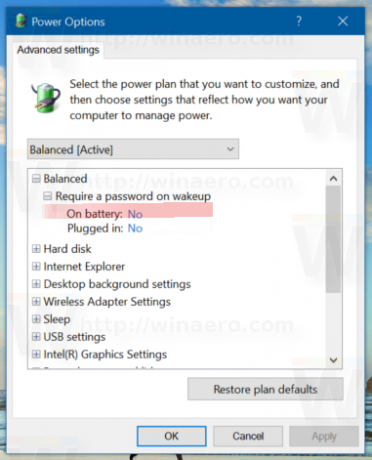 Если вы хотите восстановить опцию, следуйте инструкциям ниже.
Если вы хотите восстановить опцию, следуйте инструкциям ниже.
Как добавить требование пароля при пробуждении к параметрам электропитания в Windows 10
- Открыть редактор реестра.
- Перейдите к следующему ключу:
HKEY_LOCAL_MACHINE \ SYSTEM \ CurrentControlSet \ Control \ Power \ PowerSettings \ 0E796BDB-100D-47D6-A2D5-F7D2DAA51F51
Совет: вы можете получить доступ к любому желаемому ключу реестра одним щелчком мыши.
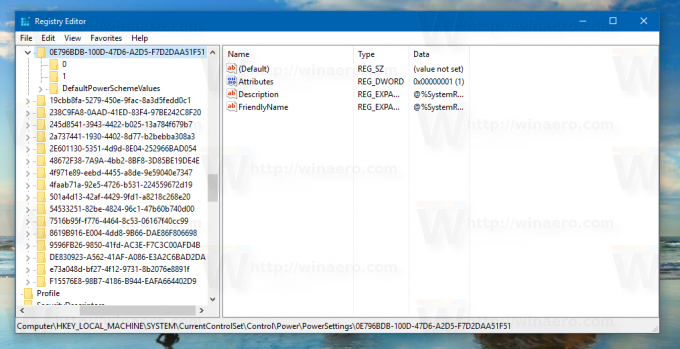
- На правой панели измените значение DWORD 32-битного атрибута с 1 на 2. См. Следующий снимок экрана:
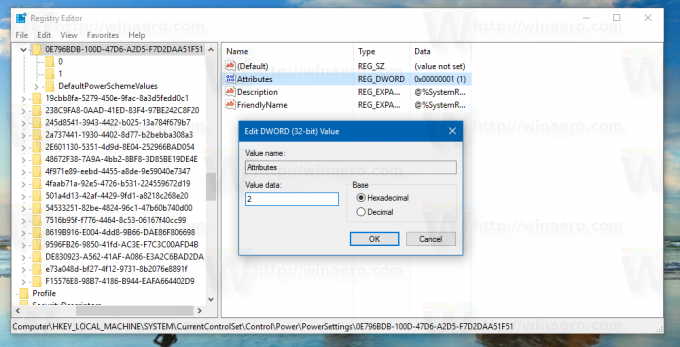
После того, как вы внесете это изменение, в параметрах электропитания появится сообщение «Требовать пароль при пробуждении».
Совет: вы можете открывать расширенные настройки схемы электропитания прямо в Windows 10.
До:
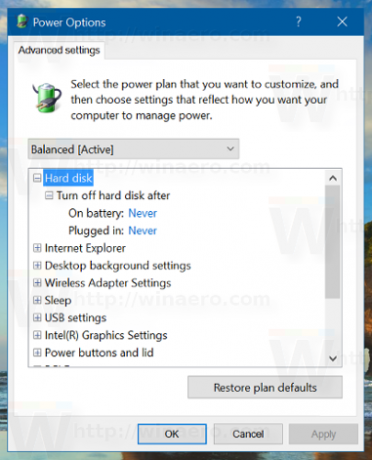 После:
После:
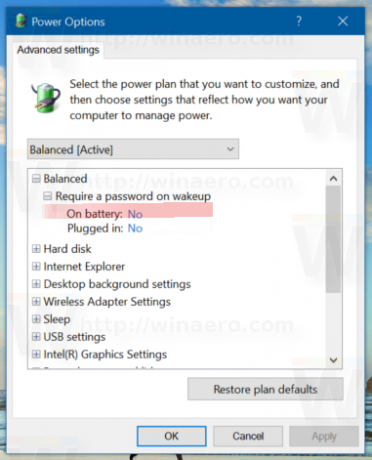
Чтобы удалить добавленную вами опцию, установите значение данных для значения атрибутов обратно на 1.
Чтобы сэкономить время, вы можете загрузить эти готовые файлы реестра:
Скачать файлы реестра
В качестве альтернативы вы можете использовать Winaero Tweaker. У него есть соответствующий вариант в категории Поведение: Вы можете скачать приложение здесь: Скачать Winaero Tweaker.
Вы можете скачать приложение здесь: Скачать Winaero Tweaker.
Вот и все.

